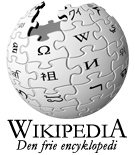Hjelp:Hvordan redigere en side
Å redigere en wikiside er veldig enkelt. Bare klikk på "Rediger"-fanen på toppen av siden du ønsker å redigere. Det vil bringe deg til en side med en boks som inneholder det redigerbare innholdet av siden. Dersom du bare ønsker å eksperimentere kan du gjøre det i Sandkassa. Når du har redigert en side er det fint om du skriver en kort setning om hva du har gjort i "forklaringsboksen" under redigeringsboksen. Du kan også bruke forkortelser for å forklare hva du har gjort. Når du har gjort endringene du ønsker kan du bruke "forhåndsvisning"-knappen for å se hvordan dine endringer ser ut. Når du trykker "lagre siden" vil dine endringer øyeblikkelig bli lagt til.
Du kan også trykke på "diskusjon"-fanen på toppen av siden. Denne tar deg til diskusjonssiden som inneholder diskusjon og kommentarer til artikkelen den tilhører. Når du redigerer en diskusjonsside er det best om du signerer dine kommentarer ved å skrive ~~~~.
Wikiformateringer
Wikiformatering skjer ved hjelp av et syntakssystem som du kan bruke når du redigerer artikler.
I den venstre kolonnen i tabellen under kan du se hvilke effekter som er mulig å oppnå. I den høyre kolonnen kan du se hvordan du kan få til disse effektene. Med andre ord: for å få teksten til å se ut slik som i venstre kolonne, skriv inn teksten slik som den er formatert i høyre kolonne.
Seksjoner, avsnitt, lister og linjer
| Det ser ut som: | er skrevet slik: |
|---|---|
|
Start dine seksjoner slik: Overskrift 1 Overskrift 2 Overskrift 3
|
==Overskrift 1== ===Overskrift 2=== ====Overskrift 3==== |
|
Et enkelt linjeskift har ingen effekt på utseendet. Bruk linjeskift for å skille mellom setninger i et avsnitt. En blank linje derimot, starter et nytt avsnitt. |
Et enkelt linjeskift har ingen effekt på utseendet. Bruk linjeskift for å skille mellom setninger i et avsnitt. En blank linje derimot, starter et nytt avsnitt. |
|
Du kan brekke linjer |
Du kan brekke linjer<br> uten å lage nye avsnitt. |
markerer enden av listeemnet.
|
* Punktlister er enkle å lage: ** Start hver linje med en stjerne *** Flere stjerner betyr dypere nivå **** En ny linje markerer enden av listeemnet. * En tom linje starter en ny liste. |
|
# Nummerlister er ## oversiktlige og ## viser at elementene er ordnet. |
|
* Du kan også lage miksede lister, *# og liste dem *#* slik som dette |
|
; Definisjonsliste : liste over definisjoner ; Sak : sakens definisjon |
Et kolon plasserer
En ny linje starter et nytt avsnitt.
|
Et kolon plasserer :en linje eller et avsnitt lenger inn. En ny linje starter et nytt avsnitt. |
|
Når det er nødvendig å separere et avsnitt
Denne er fin når man har behov for å sette inn et separert avsnitt |
<blockquote> kan '''blockquote'''-kommandoen lage marger på begge sider, ikke bare venstre slik som kolon. </blockquote> |
OM en linje begynner med åpenrom vil den bli formatert som du skriver den i en monospace skrifttype; linjene vil ikke brekke automatisk. ENDOM Dette kan brukes til: * å lime inn preformatert tekst * beskrivelser av algoritmer * kildekode for dataprogrammer * asciikunst ADVARSEL: Hvis du gjør den for vid, vil hele siden bli tvunget til å vide seg ut, noe som ikke er spesielt lesbart. |
OM en linje begynner med åpenrom
vil den bli formatert
som du skriver den
i en monospace skrifttype;
linjene vil ikke brekke automatisk.
ENDOM
Dette kan brukes til:
* å lime inn preformatert tekst
* beskrivelser av algoritmer
* kildekode for dataprogrammer
* asciikunst
|
|
|
<center>Sentrert tekst.</center> |
|
Horisontal linje: Dette er over Dette er under. Hovedsaklig for å skille tråder på diskusjonssidene fra hverandre. |
Horisontal linje: Dette er over ---- Dette er under. Hovedsaklig for å skille tråder på diskusjonssidene fra hverandre. |
Lenker og URLer
| Det ser ut som: | Er skrevet slik: |
|---|---|
|
Eolan er en mark i Ulymar.
|
[[Eolan]] er en mark i Ulymar. |
|
Eolan er også en by i Ulymar.
|
[[Eolan (by)|Eolan]] er også en by i Ulymar. |
|
I Eolan ligger kong Ciarans slott.
|
I Eolan ligger kong[[Ciaran]]s slott. |
|
Ulymar#Religion er en lenke til en seksjon i en annen artikkel. #Lenker og URLer er en lenke til en seksjon på denne siden. #eksempel er en lenke til et anker som ble laget med: en id-attributt
|
[[Ulymar#Religion]] er en lenke til en seksjon i en annen artikkel. [[#Lenker og URLer]] er en lenke til en seksjon på denne siden. [[#eksempel]] er en lenke til et anker som ble laget med: <div id="eksempel">en id-attributt</div> |
|
Automatisk gjemme tekst i parentes: Eolan. Automatisk gjemme navnerom: Om. eller begge: Om men ikke: [[VeiskilleWiki:Om#Hjemmesider|]]
|
Automatisk gjemme tekst i parantes: [[Eolan (by)|]]. Automatisk gjemme navnerom: [[VeiskilleWiki:Om|]]. eller begge: [[VeiskilleWiki:Om (kontaktperson)|]] men ikke: [[VeiskilleWiki:Om#Hjemmesider|]] |
|
Været i indre Sydsmark er en side som ikke eksisterer
|
[[Været i indre Sydsmark]] er en side som ikke eksisterer |
|
Hjelp:Hvordan redigere en side er denne siden.
|
[[Hjelp:Hvordan redigere en side]] er denne siden. |
|
Når du leggger til en kommentar på en diskusjonsside, bør du signere innlegget ved å sette inn tre tilder (~) for brukernavn eller fire for brukernavn, tid og dato:
fem tilder gir kun tid og dato:
|
Når du leggger til en kommentar på en diskusjonsside, bør du signere innlegget ved å sette inn tre tilder for brukernavn : ~~~ eller fire for brukernavn, tid og dato: : ~~~~ fem tilder gir kun tid og dato: : ~~~~~ |
|
#REDIRECT [[Stjernefallet]] |
|
Lenker hit og Siste endringer kan bli lenket til slik: Spesial:Whatlinkshere/Hjelp:Hvordan redigere en side og Spesial:Recentchangeslinked/Hjelp:Hvordan redigere en side |
'''Lenker hit''' og '''Siste endringer''' kan bli lenket til slik: [[Spesial:Whatlinkshere/Hjelp:Hvordan redigere en side]] og [[Spesial:Recentchangeslinked/Hjelp:Hvordan redigere en side]] |
|
Brukerbidrag kan bli lenket til slik: Spesial:Contributions/Kristian |
Brukerbidrag kan bli lenket til slik: [[Spesial:Contributions/Brukernavn]] eller [[Spesial:Contributions/192.0.2.0]] |
|
[[Kategori:Personer]] |
|
[[:Kategori:Personer]] |
|
Det er tre måter å lenke til en ikke-wikiside
|
Det er tre måter å lenke til en ikke-wikiside
# Bare URL: http://veiskille.laiv.org/ (dårlig)
# lenke uten navn: [http://veiskille.laiv.org/] ('''veldig dårlig''')
# lenke med navn: [http://veiskille.laiv.org/ Veiskilles hjemmesider]
|
|
ISBN 012345678X ISBN 0-12-345678-X
|
ISBN 012345678X ISBN 0-12-345678-X |
|
Man kan laste opp bilde-, lyd-, og mediafiler. De følgende formatene er godkjent: png, gif, jpg, jpeg, mp3, pdf og avi |
Bilder
Bare bilder som er lastet opp til VeiskilleWiki kan brukes. For å laste opp et bilde, se opplastingssiden. Du kan finne alle bildene som er lastet opp i Wikipedia i Bildelisten.
| Det ser ut som: | er skrevet slik: |
|---|---|
| Et bilde: | Et bilde: [[Bilde:wiki.png]]
|
Et bilde med alternativ tekst:
|
Et bilde med alternativ tekst: [[Bilde:wiki.png|Wikipedia-logoen]]
|
Høyrestille bilde og la det få en undertekst og ramme:
|
Høyrestille bilde og la det få en undertekst og ramme: [[Bilde:wiki.png|frame|Wikipedia – Den frie encyklopedi]]
|
| Høyrestille bilde uten undertekst og ramme: | Høyrestille bilde ''uten'' undertekst og ramme: [[Bilde:wiki.png|right|Wikipedia]] |
Visningsbilde (thumb), gjør det samme som «frame», men justerer også bildestørrelsen til en fast størrelse som registrerte brukere selv kan stille inn. Fin å bruke på store bilder:
|
[[Bilde:wiki.png|thumb|Wikipedia – Den frie encyklopedi]] |
| Funksjonen px lar deg bestemme visningsstørrelsen selv. Px lar deg angi hvilken bredde bilde skal vises i, høyden justeres automatisk til å passe: | [[Bilde:wiki.png|50px]]
|
Lenke direkte til beskrivelsessiden til et bilde:
|
Lenke direkte til beskrivelsessiden til et bilde: [[:Bilde:wiki.png]]
|
Lenke direkte til et bilde uten å vise det:
|
Lenke direkte til et bilde uten å vise det: [[media:wiki.png|Wikipedia-logoen]]
|
Enkel gallerifunksjon:
|
Enkel gallerifunksjon: <gallery> bilde:wiki.png|Wikipedia-logoen bilde:wiki.png|Logoen en gang til </gallery>
|
Se også
- Hovedhjelpsiden, en oversikt over alle hjelpsidene
- Artikkelmerking, en innføring i hvordan man markerer at en artikkel f.eks. trenger mer arbeid